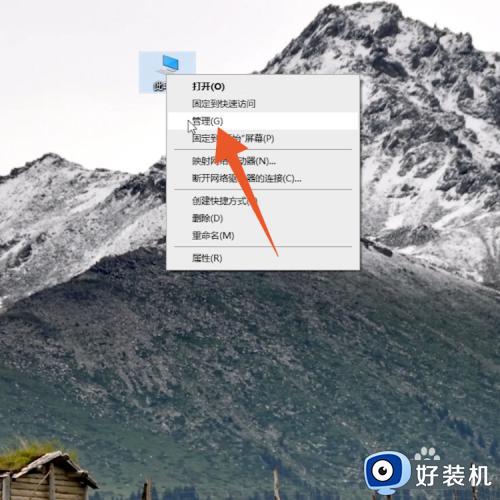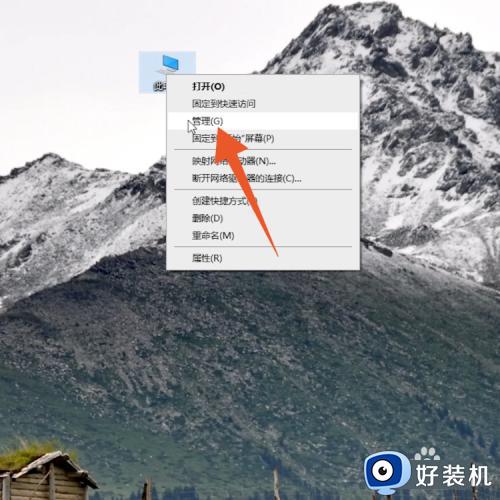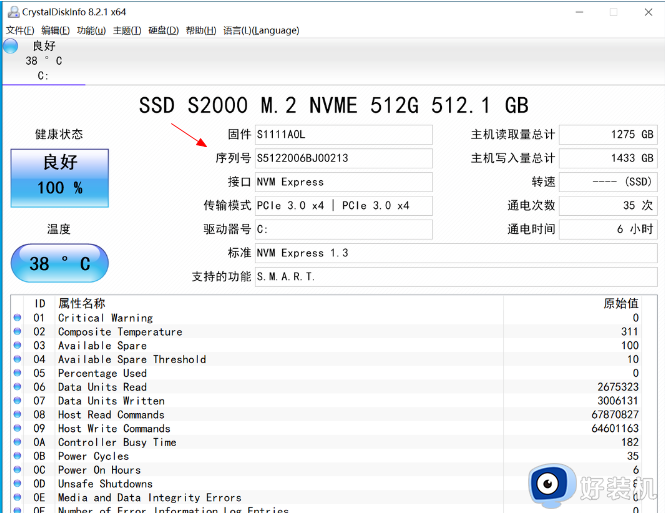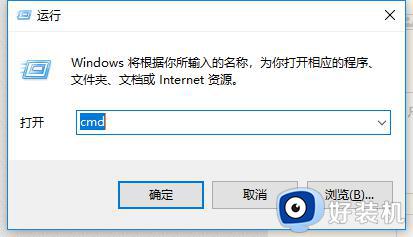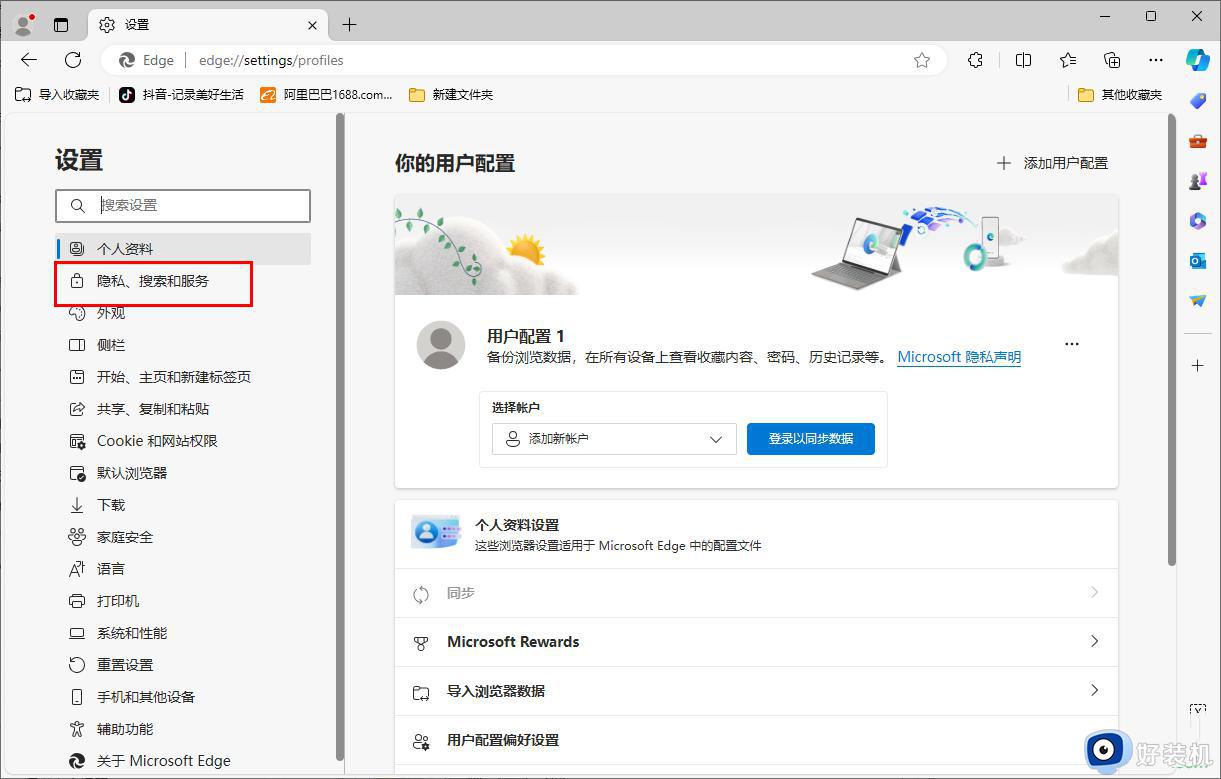怎样查看电脑硬盘序列号 怎样获取电脑硬盘序列号
硬盘是电脑最核心的硬件之一,因为操作系统都安装在硬盘上面,硬盘通过序列号来表示唯一性,不同的硬盘有不同的序列号。有用户要查询自己硬盘序列号,不过还不懂怎样查看电脑硬盘序列号,其实方法有许多种,下面小编就来和大家介绍怎样获取电脑硬盘序列号的方法。
windows电脑查看方法一:
1、点击管理
进入Windows电脑页面后右键单击【此电脑】,在弹出的窗口中点击【管理】。
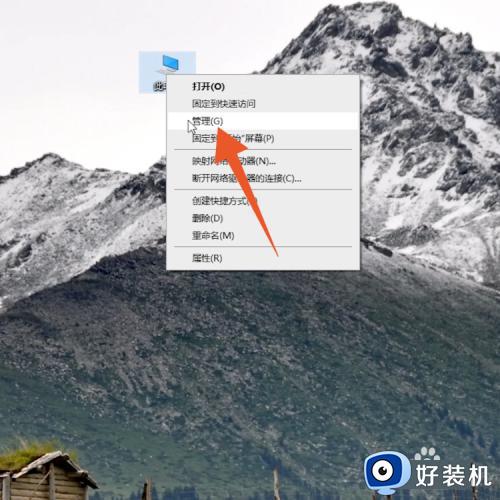
2、点击设备管理器
打开计算机管理页面后,点击左侧选项中的【设备管理器】。
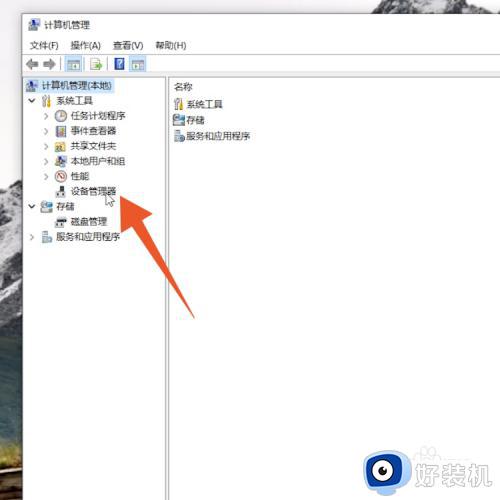
3、点击硬盘驱动器
在跳转的新页面中,点击【磁盘驱动器】即可查看。
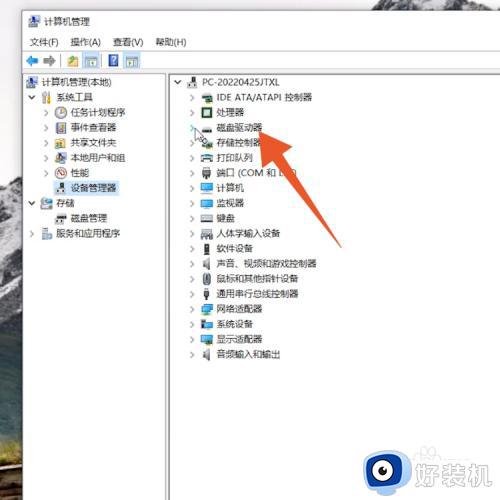
windows电脑查看方法二:
1、点击运行
进入Windows电脑页面后右键单击win图标,在弹出的菜单栏中点击【运行】,也可以按住win+R键打开运行窗口。
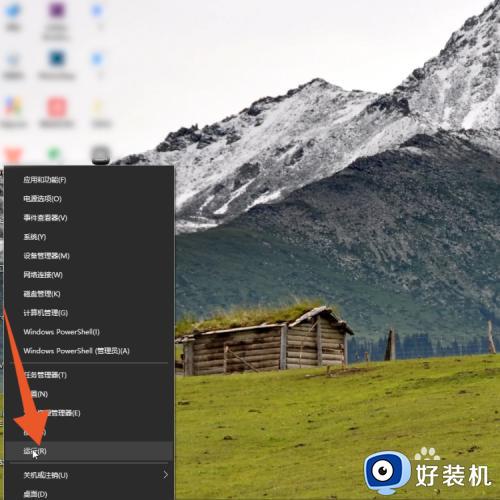
2、点击确定
打开运行窗口后输入“cmd”,并点击【确定】。
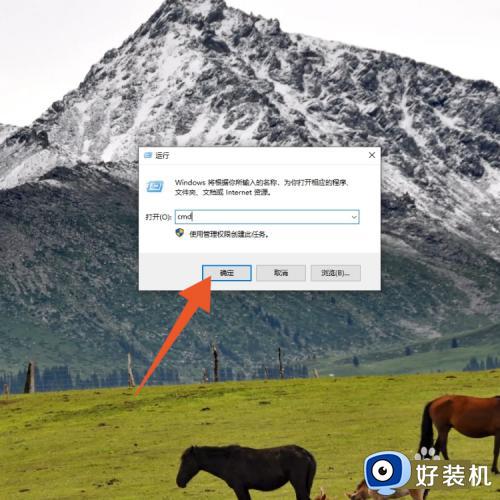
3、输入diskpart
在弹出的新窗口中输入“diskpart”,并按回车键。
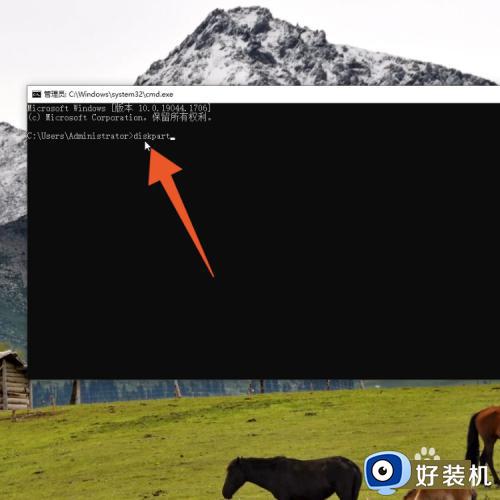
4、输入list disk
启动diskpart程序后,输入“list disk”指令,按回车键查看电脑的磁盘信息。
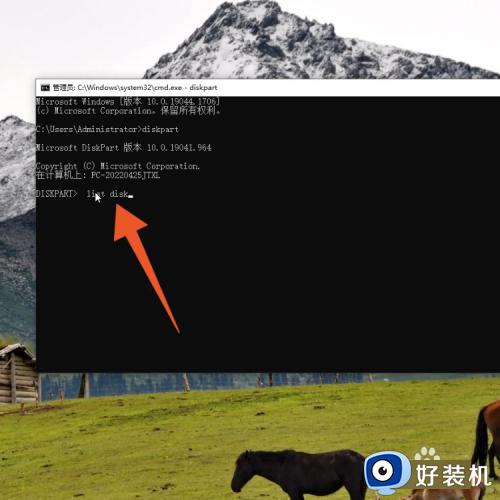
5、输入指令
再输入“select disk +磁盘序号”,按回车键就会看见选中的磁盘。
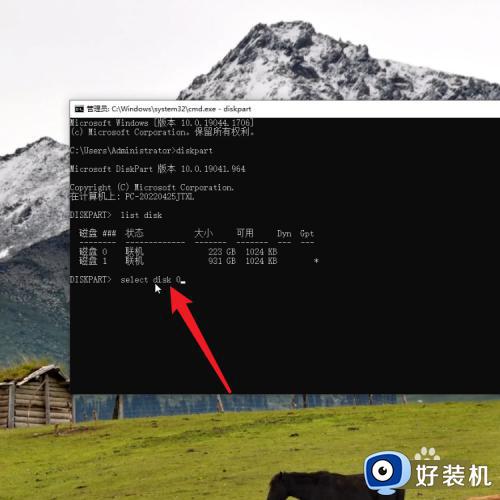
6、查看序列号
最后输入“detail disk ”按回车键,在硬盘ID后面就能查看硬盘序列号。
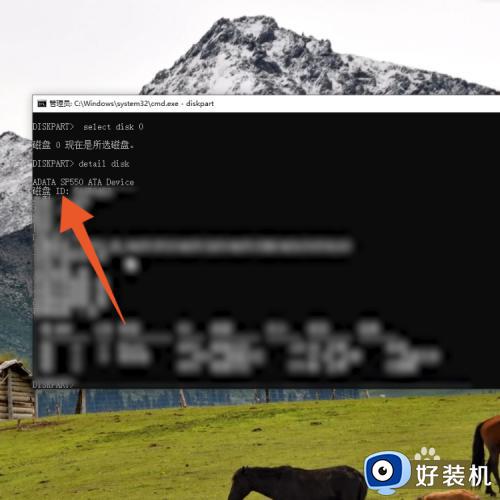
Mac电脑查看方法:
1、点击关于本机
进入Mac电脑页面后点击左上方的苹果图标,在弹出的窗口中点击【关于本机】。
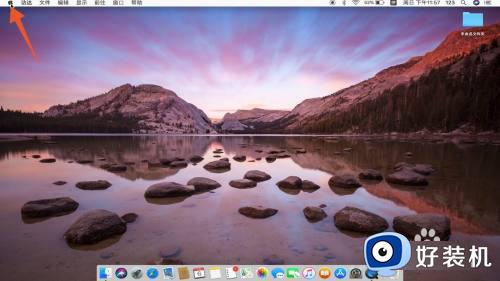
2、点击系统报告
打开关于本机页面后,点击页面下方的【系统报告】。
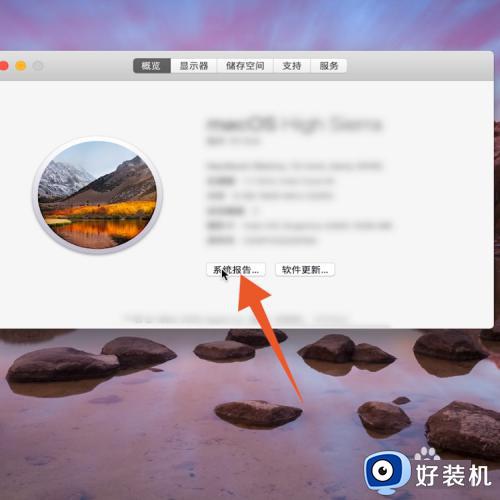
3、查看序列号
进入新页面后,在右侧面板中就能查看硬盘序列号了。
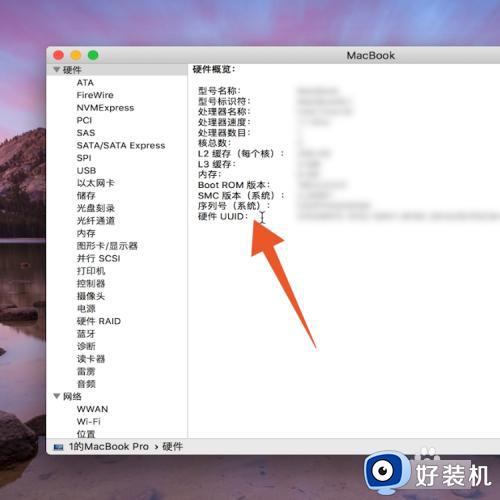
以上就是怎样查看电脑硬盘序列号的操作步骤,如果你需要查询硬盘的序列号,就可以通过上面的方法来获取,希望对大家有帮助。